안녕하세요. iFont 어플을 이용해서 아이패드 굿 노트 폰트 적용 법을 써보려고 해요.

앱스토어 - iFont
iFont라는 앱을 이용할 거예요.
앱스토어에 가서 iFont를 다운로드해놓아 주세요!
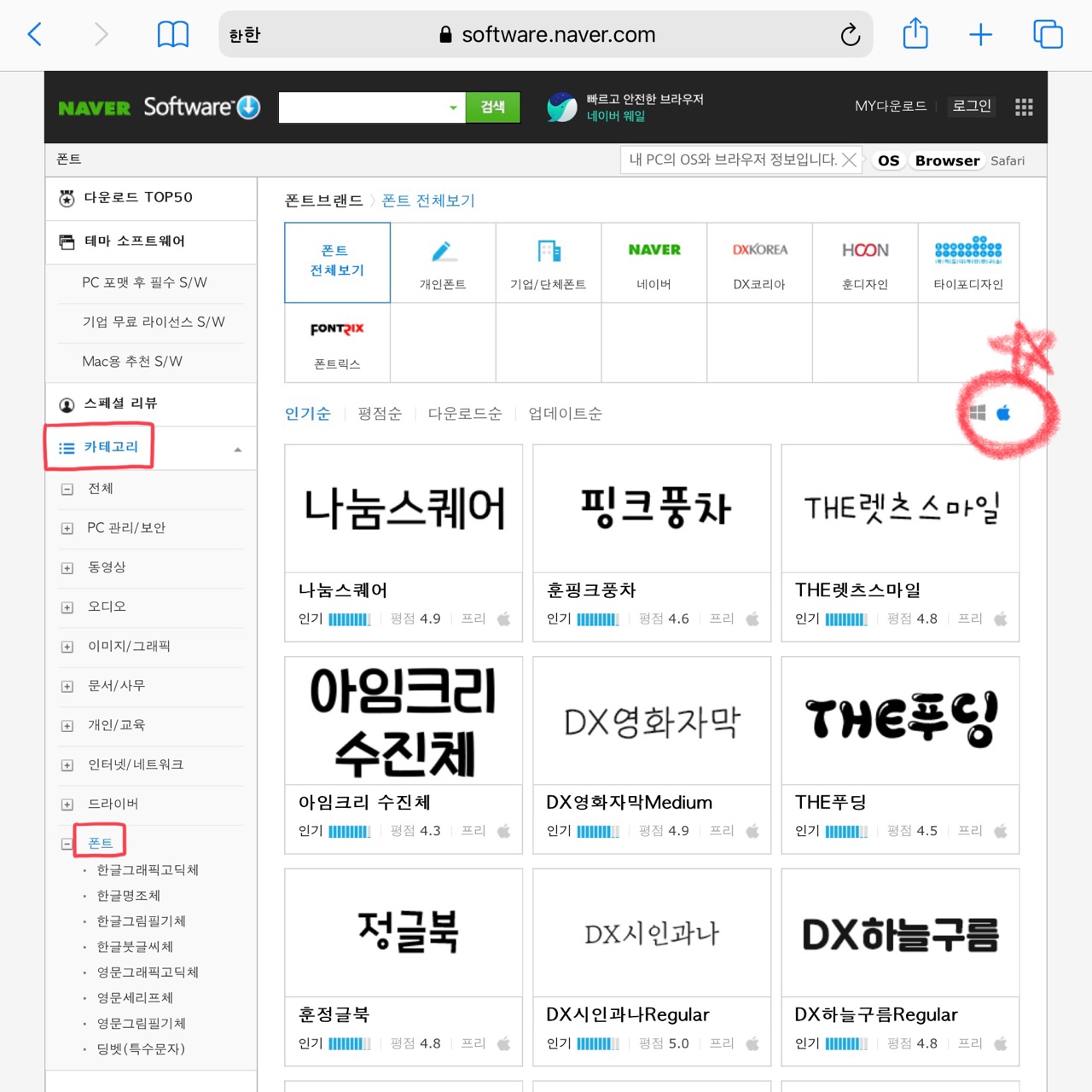
네이버 소프트웨어 자료실 - 카테고리 - 폰트
이제 원하는 폰트를 골라주면 돼요.
이때 주의!! 폰이나 패드 기종에 따라서 반드시 Window/ Mac 설정해줘야 해요.
저는 아이패드에 다운할 거라 애플 모양 아이콘으로 설정해줬어요.
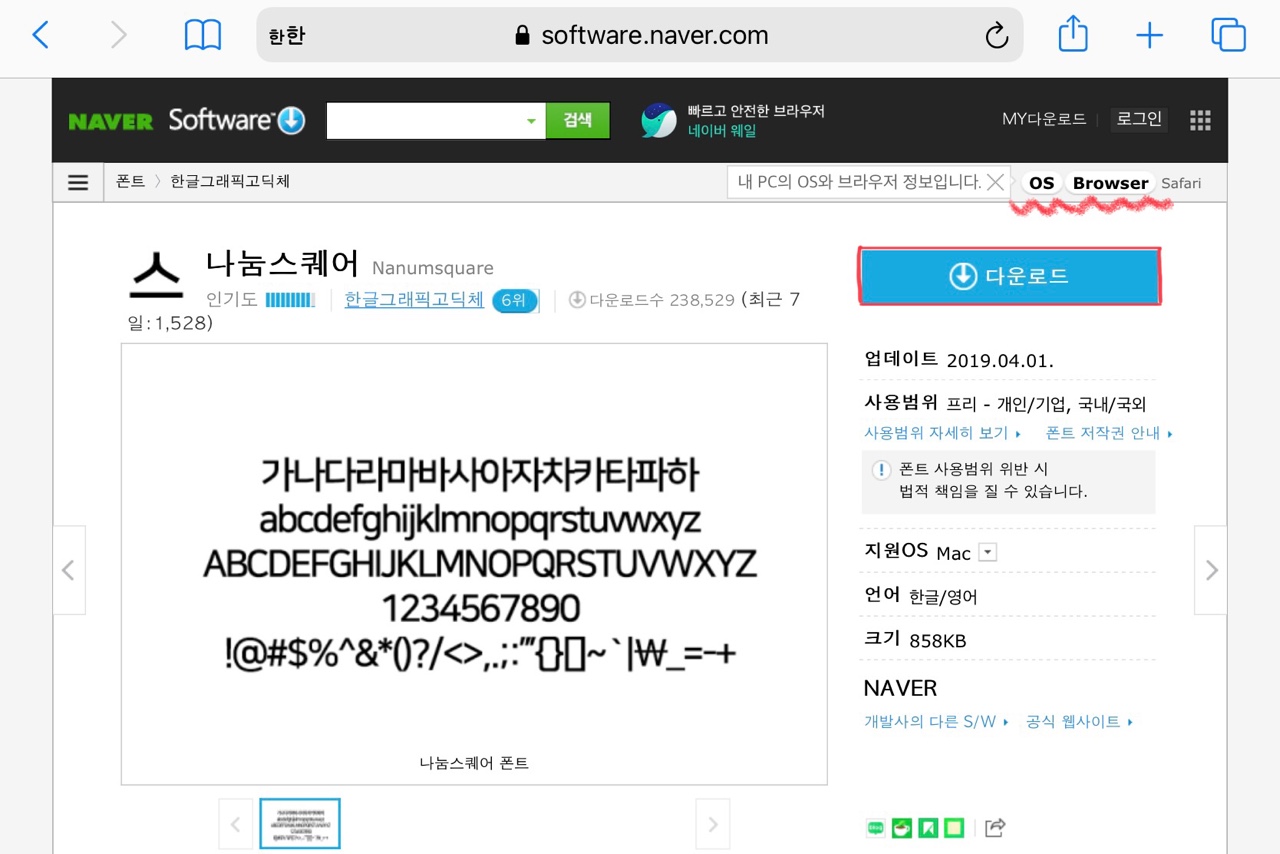
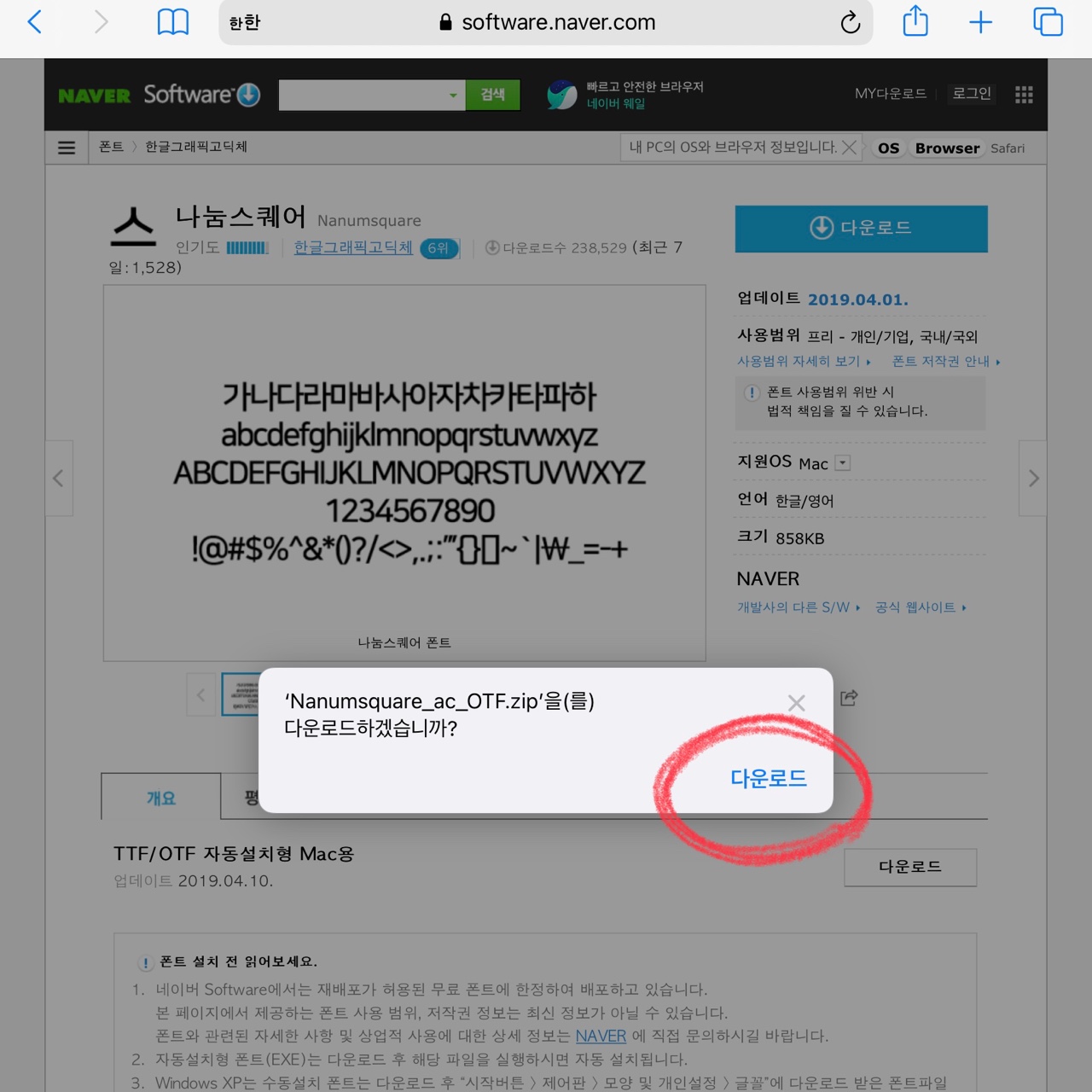
저는 나눔 스퀘어를 다운로드해보려고 해요.
오른쪽 다운로드 버튼을 눌러주세요.

다운로드가 완료되면 다운로드 항목에
다운이 끝난 파일을 눌러줍니다.

압축 풀기
파일을 누르면 파일 앱이 열려요.
여기서 압축파일을 클릭하면 풀리면서 폴더 파일이 생겨요.

폴더를 열면 글씨 두께별로 있어서
저는 필요한 두께만 골라서 설치해주었어요.
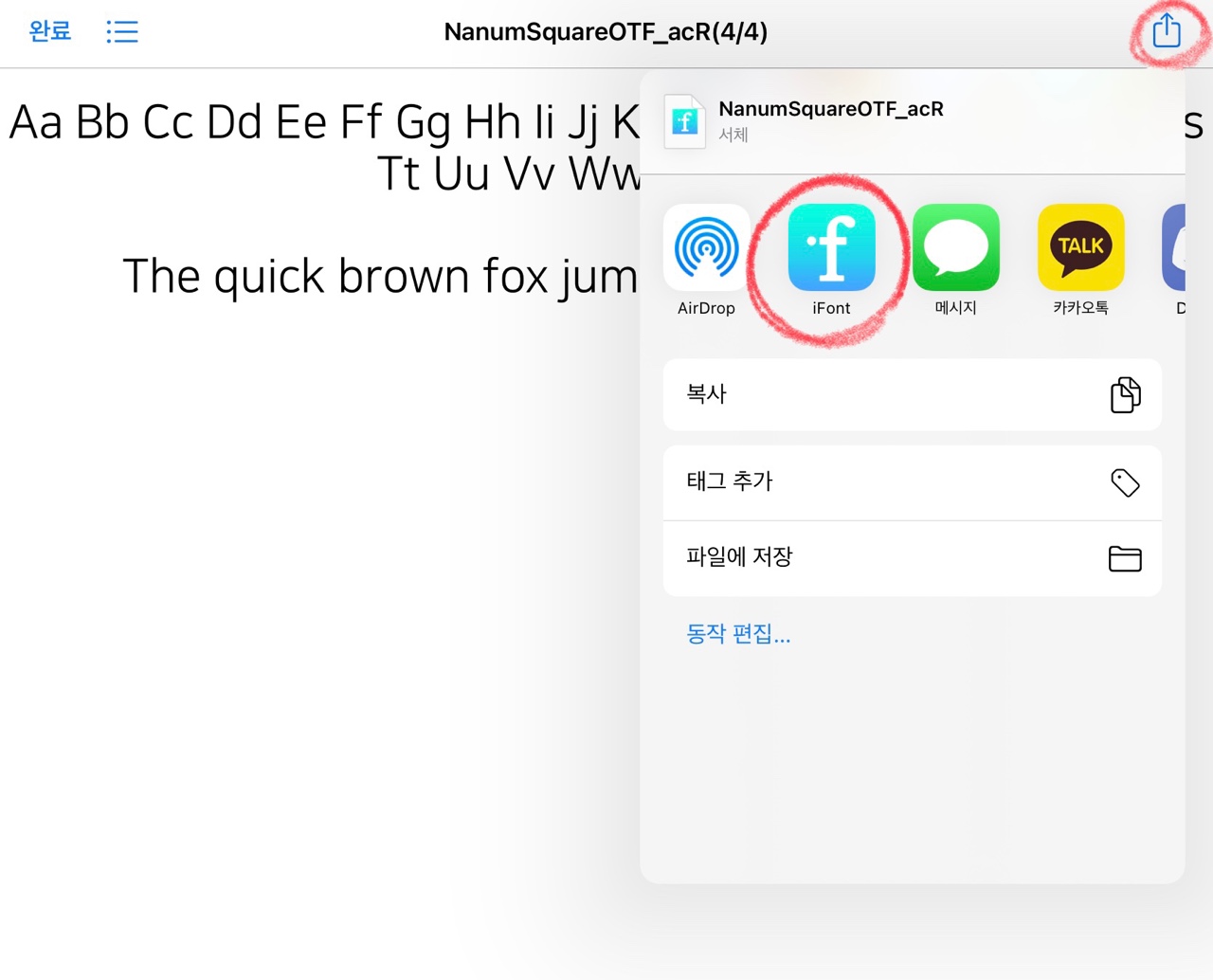
내보내기 - iFont
원하는 두께를 고르고 오른쪽 상단에 내보내기 아이콘을 클릭한후
iFont 앱을 누르시면 됩니다.

iFont - Files - INSTALL
iFont 앱을 열면 왼쪽 파일 목록에 아까 다운로드한 폰트가 있을 거예요.
INSTALL 버튼을 눌러 설치 해주세요.
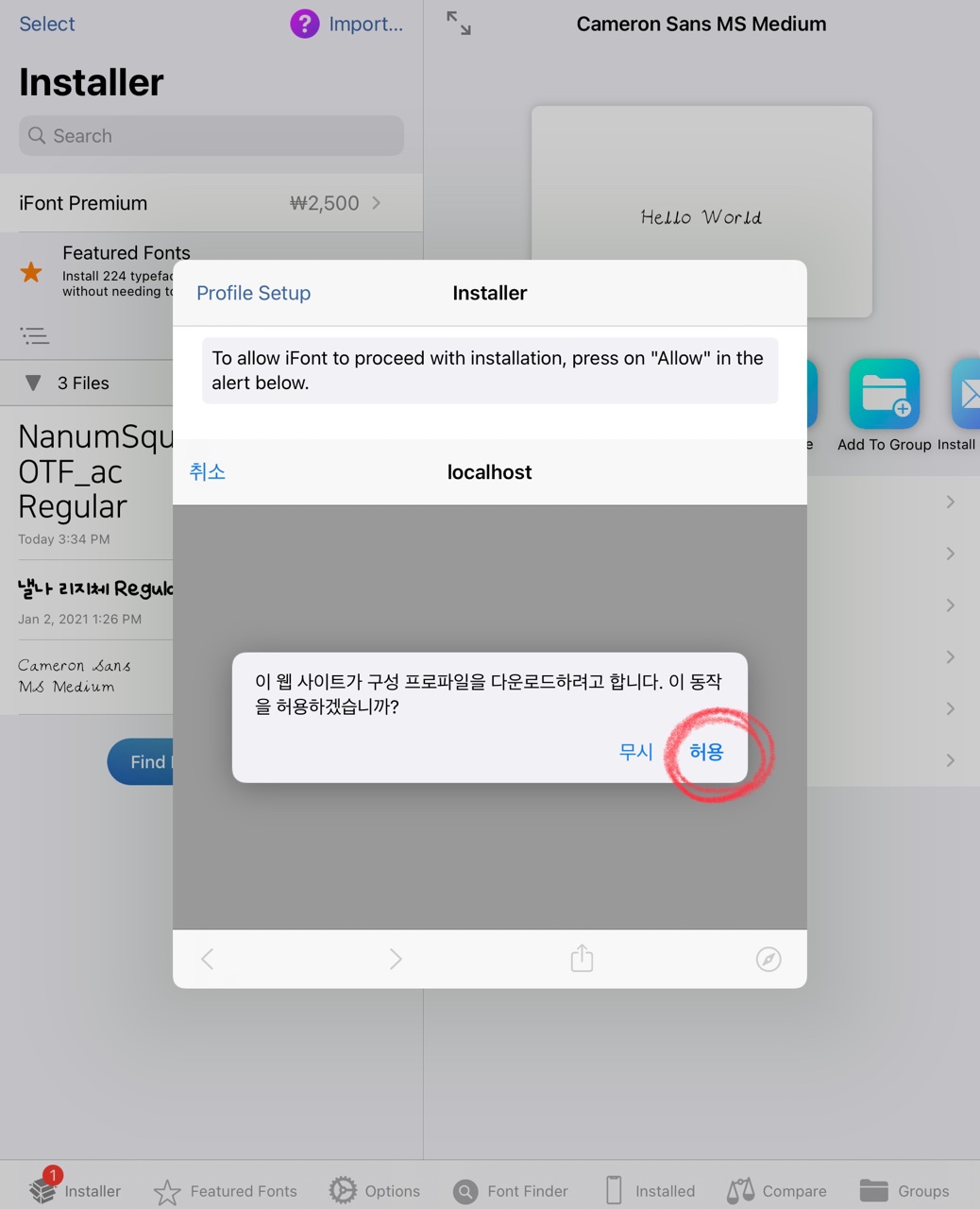
INSTALL - 허용
INSTALL버튼을 누르면 창이 하나 뜨는데 이때 허용을 눌러주세요.
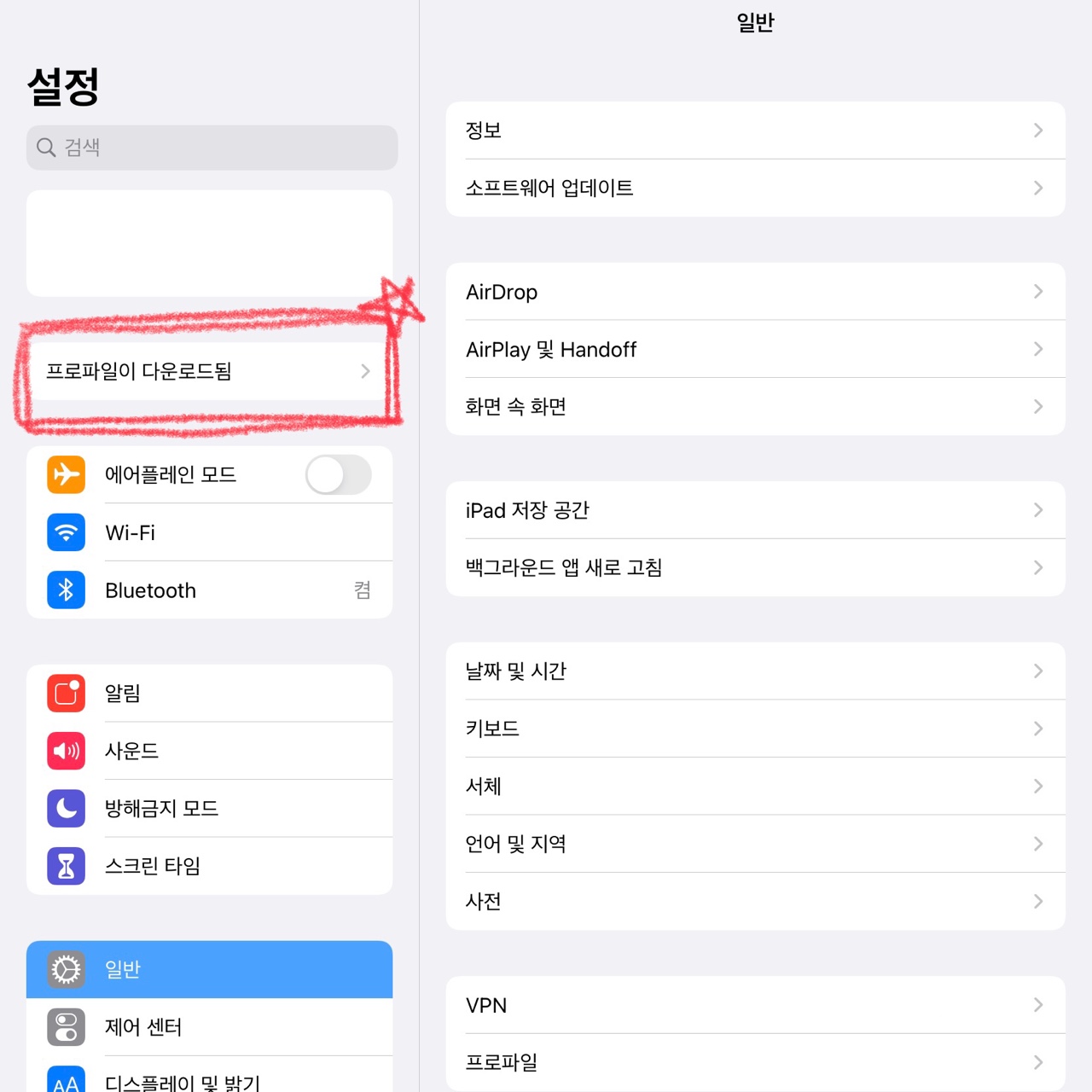

설정 - 왼쪽 목록 - 프로파일이 다운로드됨 - 설치
폰트 다운이 완료되면 설정 앱으로 들어가 주세요.
설정 앱으로 들어가면 왼쪽 상단에 프로파일이 다운로드됨을 눌러주세요.
프로파일 설치를 누르면 끝~~

굿노트 - 서체
굿 노트 앱에서 잘 적용이 되는지 확인해보았어요.

짠~ 다운로드한 폰트들이에요.
원래 있던 폰트들은 마음에 안 들었는데
다운로드한 폰트들을 사용할 수 있어서 좋은 것 같아요 :)
이제 아이패드에 폰트 설치해서 써보세요~
오늘도 읽어주셔서 감사합니다♡
'일상_DAILY LIFE' 카테고리의 다른 글
| [토익 공부법] 토익 독학으로 한번에 960점 만들기 (0) | 2022.06.26 |
|---|---|
| o.b.o.s studio 유리컵 전사지공방 원데이 클래스 (0) | 2021.03.11 |
| 굿노트 속지 무료 공유 (1) | 2020.09.07 |
| 팬톤페인트로 셀프 벽지 페인팅_셀프 인테리어 (PANTONE 14-4102) (4) | 2020.07.11 |
| 어디서 주워듣고 찾아볼만한 팝송 추천 (3) | 2020.06.27 |




댓글